通过组策略禁用自动更新并排除驱动程序更新;2. 在设备管理器中手动选择驱动版本以阻止自动替换;3. 修改注册表禁止Windows更新安装驱动;4. 使用微软官方工具隐藏特定驱动更新。
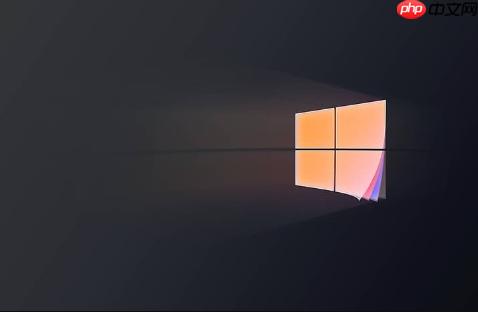
如果您希望保持当前的设备驱动程序版本稳定,避免Windows 10自动下载并安装新的驱动程序导致兼容性或性能问题,可以通过系统内置工具或修改设置来阻止此行为。以下是多种禁用设备驱动程序自动更新的方法:
本文运行环境:Dell XPS 13,Windows 10 专业版
该方法适用于Windows 10专业版、企业版和教育版,通过本地组策略编辑器可以精确控制系统是否允许自动安装驱动程序更新。
1、按下 Win + R 组合键打开“运行”窗口,输入 gpedit.msc 后按回车键启动组策略编辑器。
2、在组策略编辑器中,依次展开 计算机配置 > 管理模板 > Windows组件 > Windows更新 > 管理最终用户体验。
3、在右侧找到“配置自动更新”选项,双击打开。
4、将其设置为“已禁用”,然后点击“确定”保存设置。
5、继续在右侧查找“不要在‘Windows更新’中包括驱动程序”这一策略,双击打开并设置为“已启用”,以确保驱动程序不会随系统更新一同安装。

此方法针对特定硬件(如显卡、声卡等)手动锁定当前驱动版本,防止系统自动替换。
1、右键点击“开始”按钮,选择“设备管理器”打开硬件管理界面。
2、在设备列表中找到目标设备类别,例如“显示适配器”,点击展开。
3、右键点击您要锁定驱动的设备(如NVIDIA GeForce GTX系列),选择“属性”。
4、切换到“驱动程序”选项卡,点击“回退驱动程序”(如果可用)以确认当前版本稳定。
5、点击“更新驱动程序”,选择“浏览我的计算机以查找驱动程序”。
6、选择“让我从计算机上的可用驱动程序列表中选取”,然后从列表中再次选择当前已安装的版本,并确认安装。这会向系统表明用户已主动选择该驱动,从而降低自动更新优先级。

通过修改注册表项,可以从根本上禁止Windows从Windows Update获取驱动程序更新,适用于高级用户。
1、按下 Win + R 键,输入 regedit 并按回车,打开注册表编辑器。
2、导航至以下路径:
HKEY_LOCAL_MACHINE\SOFTWARE\Policies\Microsoft\Windows\WindowsUpdate。
如果路径中缺少 WindowsUpdate 项,请右键“Windows”项,选择“新建 > 项”,命名为 WindowsUpdate。
3、在 WindowsUpdate 项内,右键右侧空白区域,选择“新建 > DWORD (32位) 值”,命名为 ExcludeWUDriversInQualityUpdate。
4、双击新建的值,将其数据设置为 1,点击“确定”。
5、重启计算机使更改生效。

微软提供了一个名为“显示或隐藏更新”的工具,可用于手动隐藏包含驱动程序的特定更新包。
1、访问微软官方下载页面,获取 wushowhide.diagcab 工具文件并保存到本地。
2、双击运行该文件,点击“下一步”开始检测系统中待安装的更新。
3、选择“隐藏更新”选项,程序将列出所有可用更新。
4、在列表中勾选包含驱动程序更新的项目(通常标题中包含“驱动程序”或硬件品牌名称),然后点击“下一步”。
5、系统将应用隐藏设置,这些更新将不再出现在Windows Update列表中。
以上就是windows10怎么禁用设备驱动程序的自动更新_windows10设备驱动自动更新关闭方法的详细内容,更多请关注php中文网其它相关文章!

Windows激活工具是正版认证的激活工具,永久激活,一键解决windows许可证即将过期。可激活win7系统、win8.1系统、win10系统、win11系统。下载后先看完视频激活教程,再进行操作,100%激活成功。

Copyright 2014-2025 https://www.php.cn/ All Rights Reserved | php.cn | 湘ICP备2023035733号